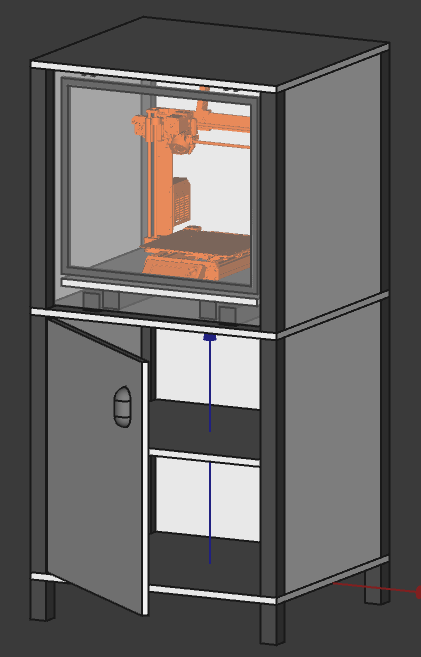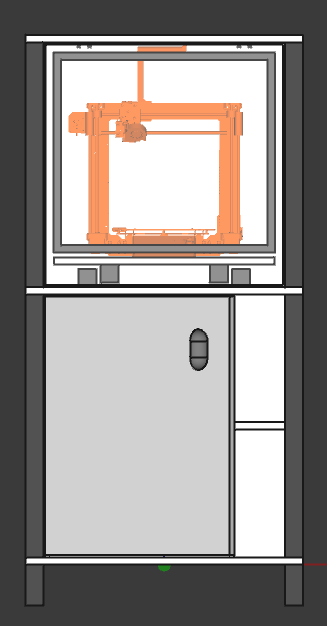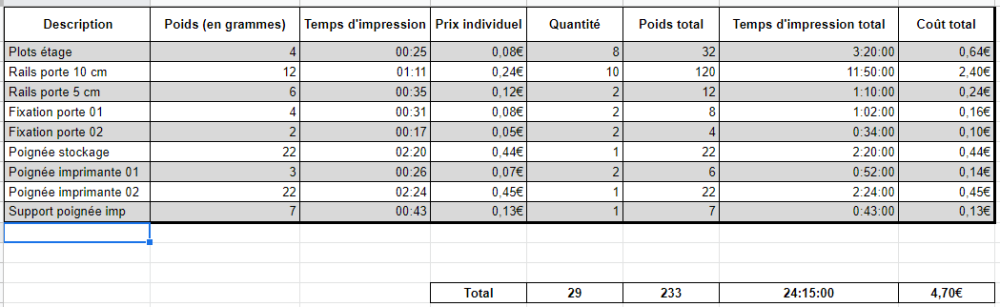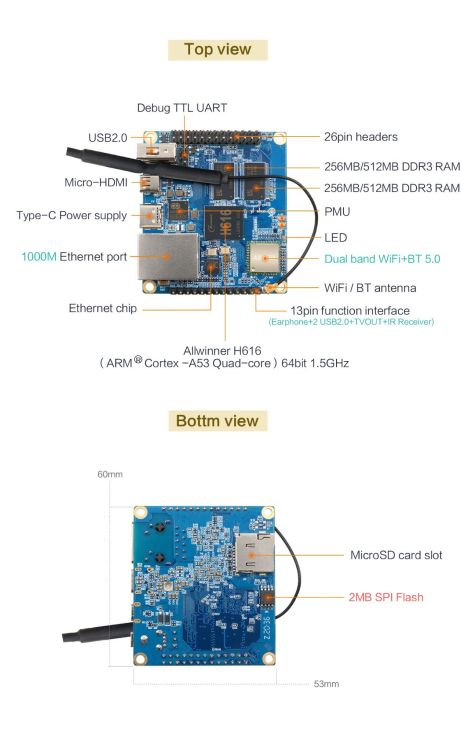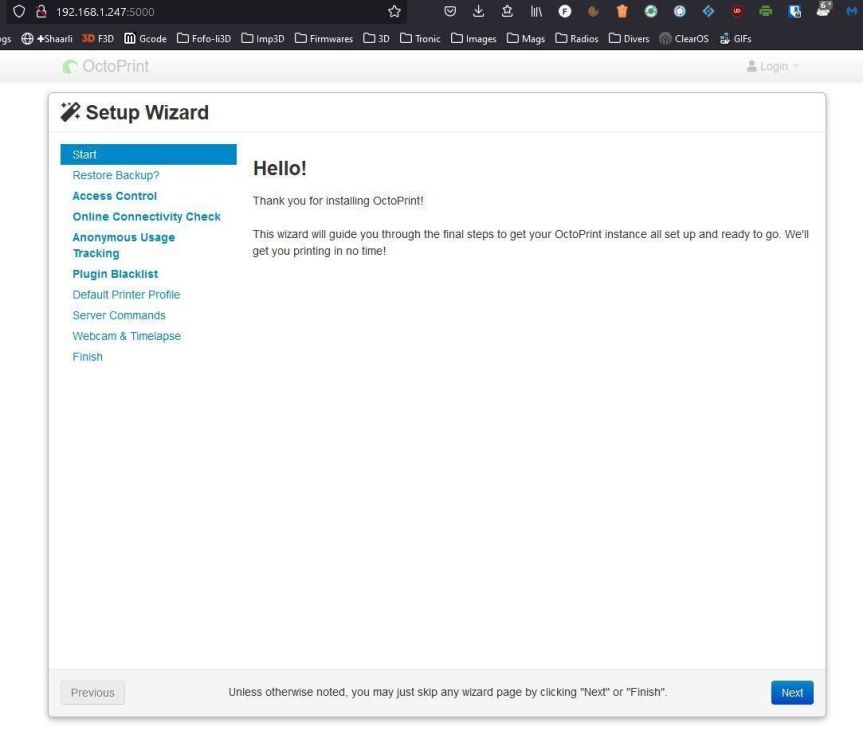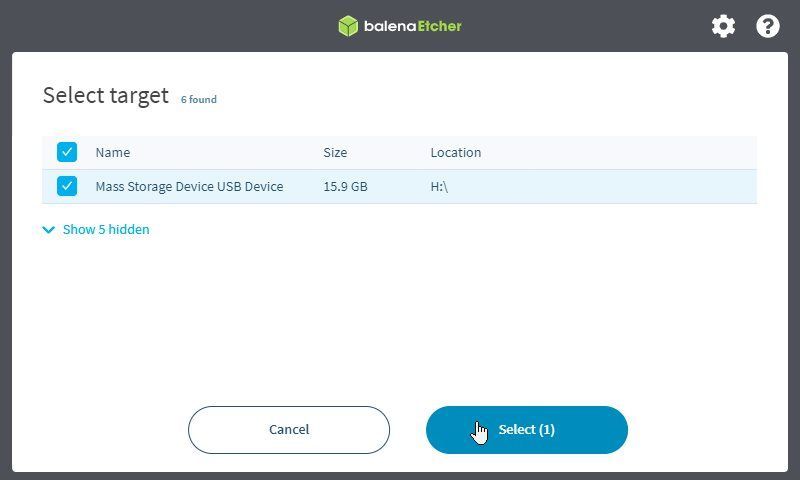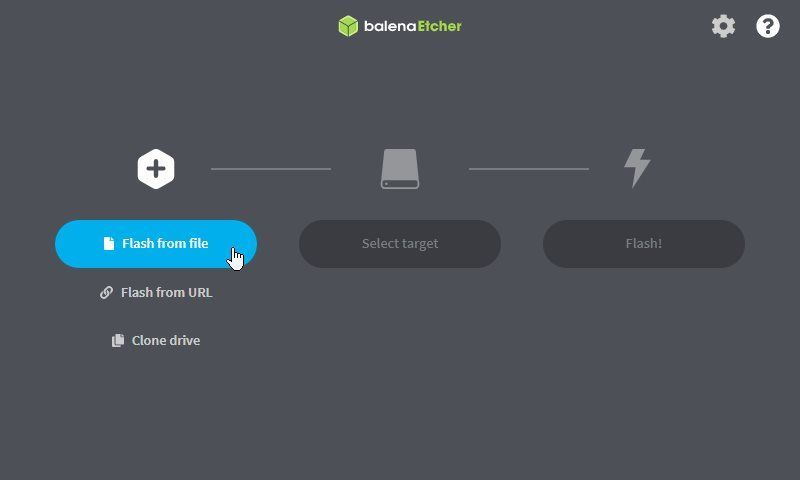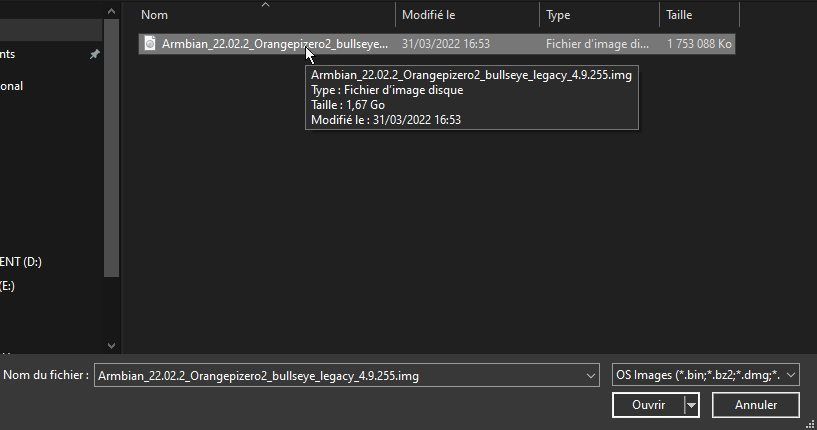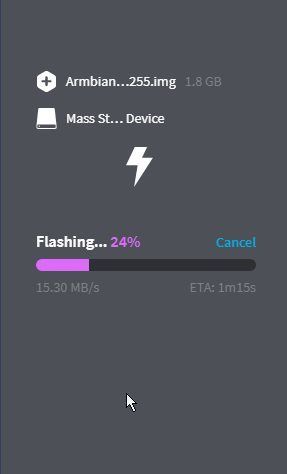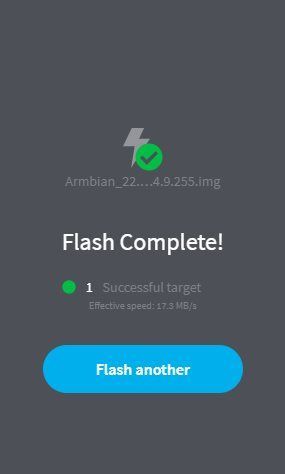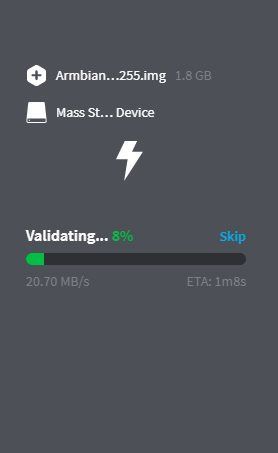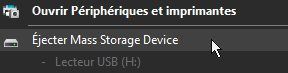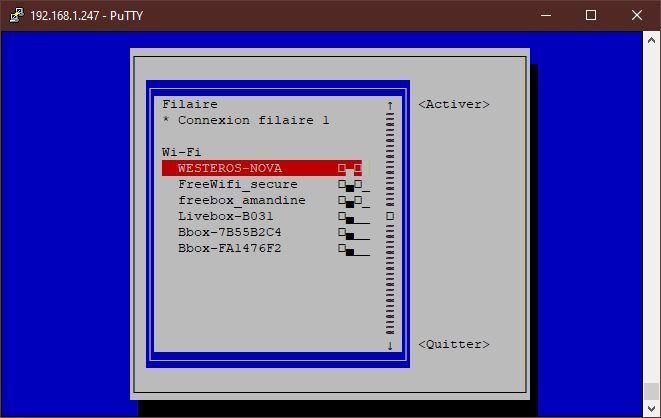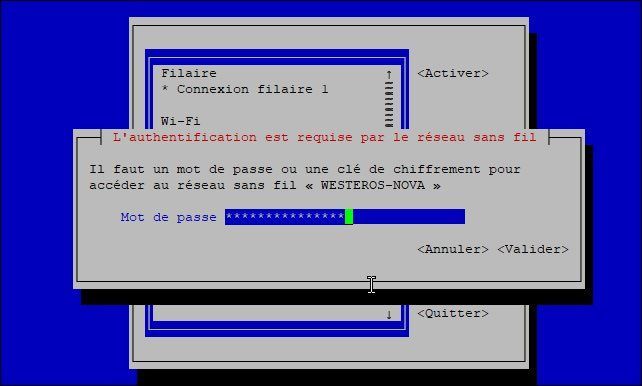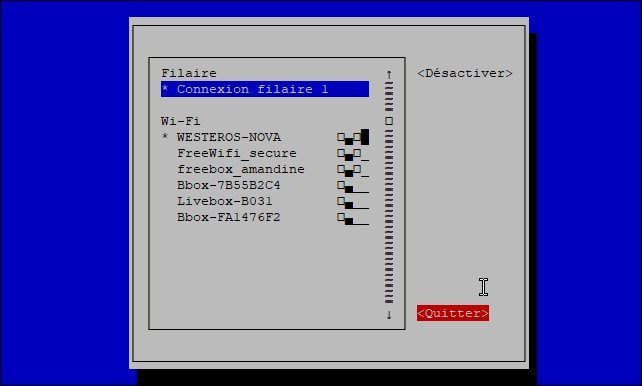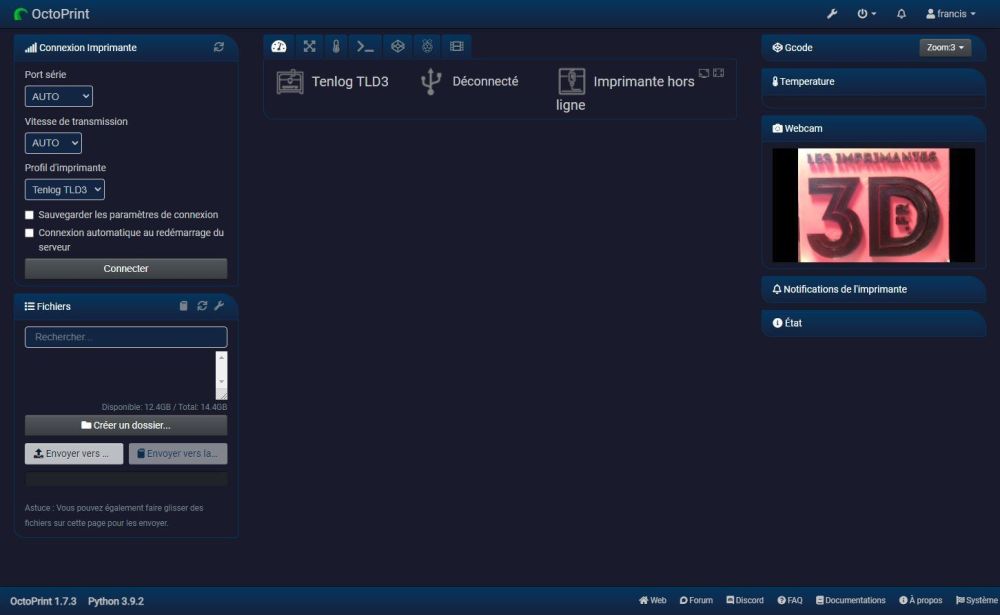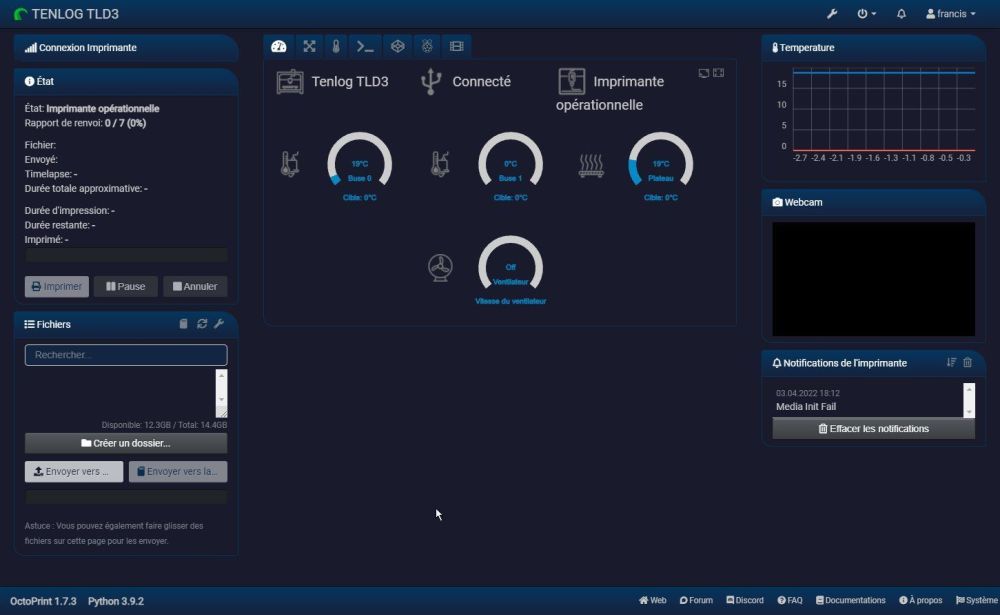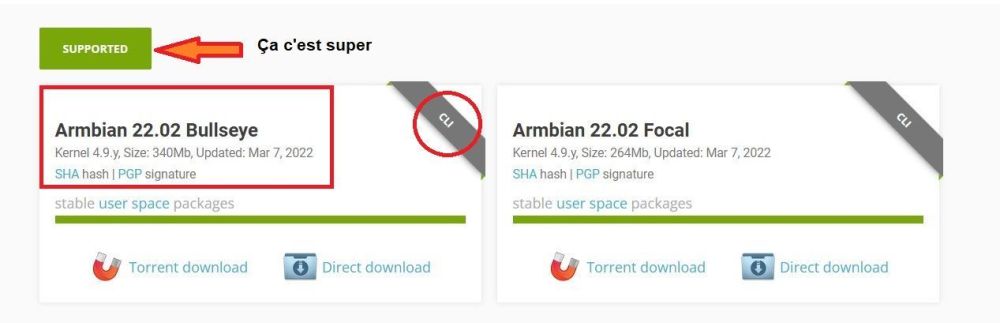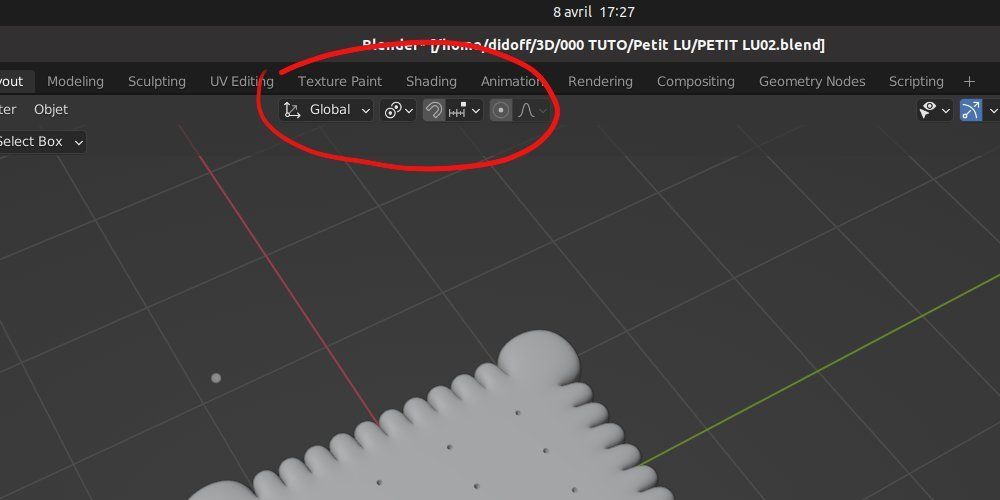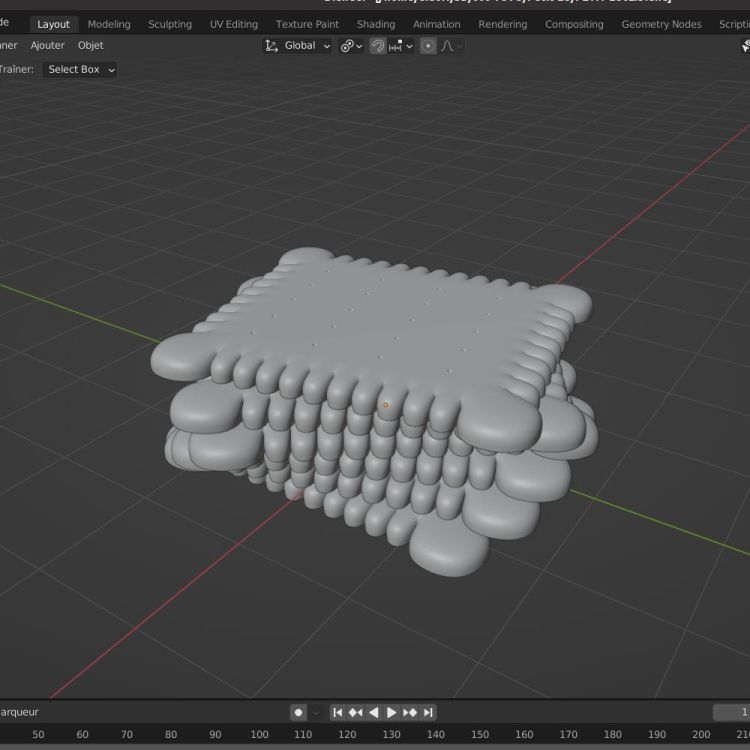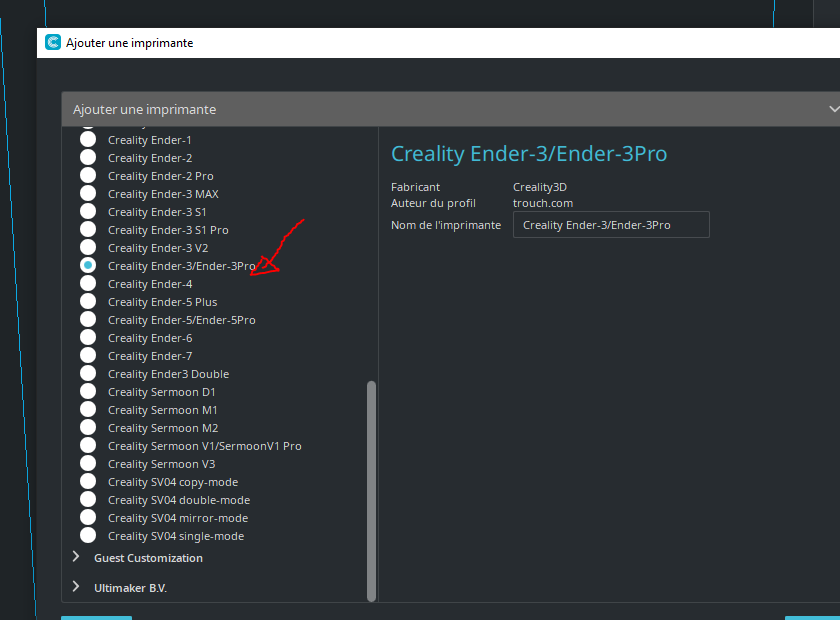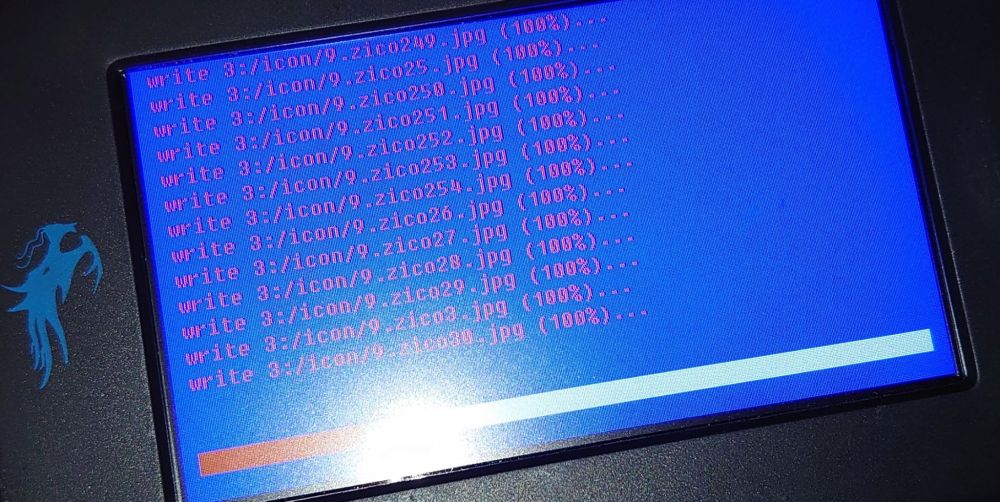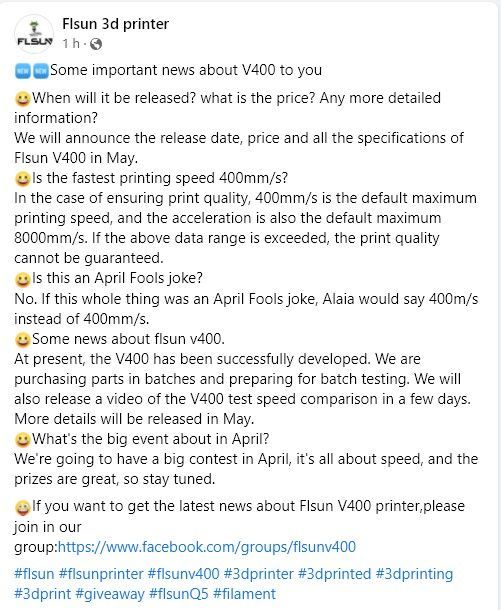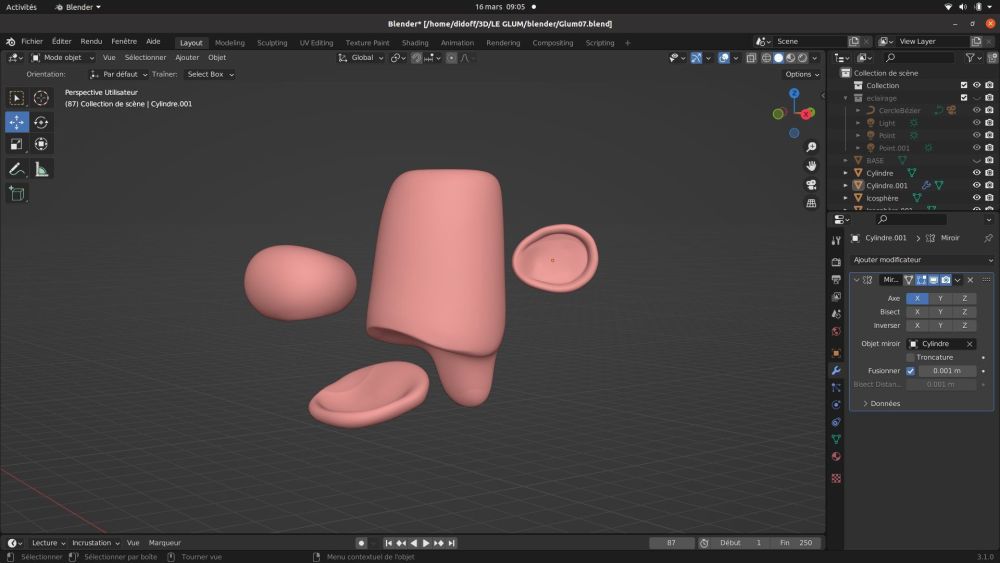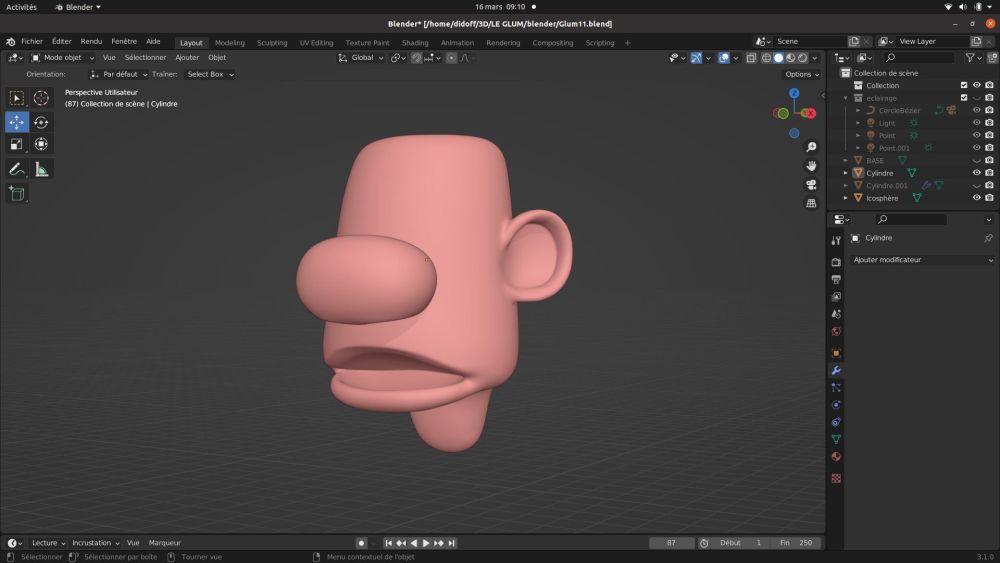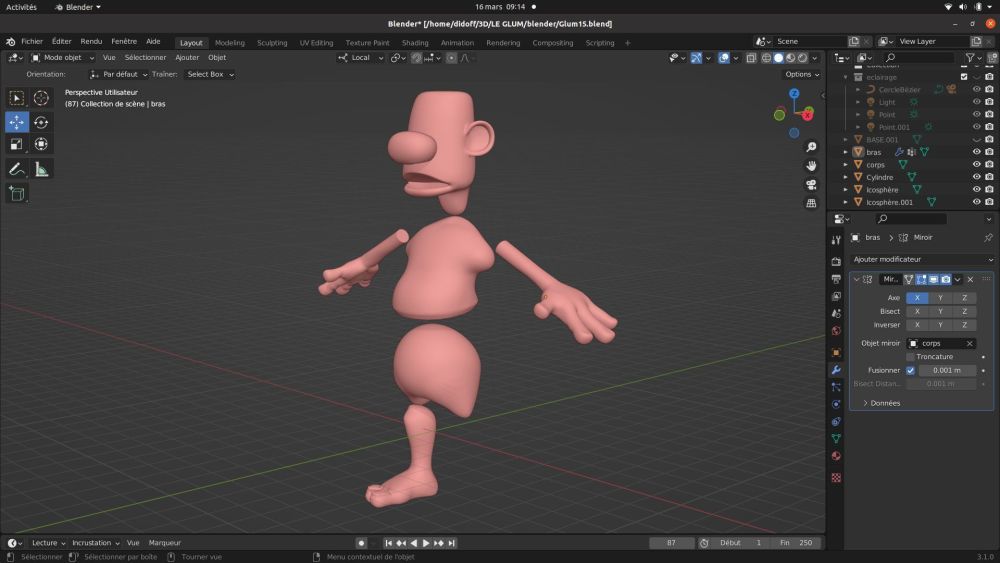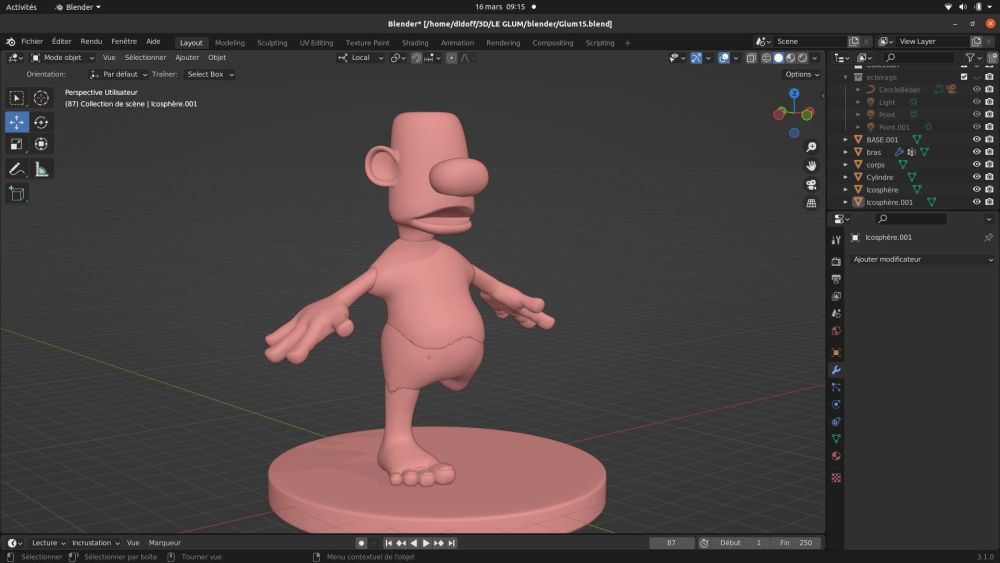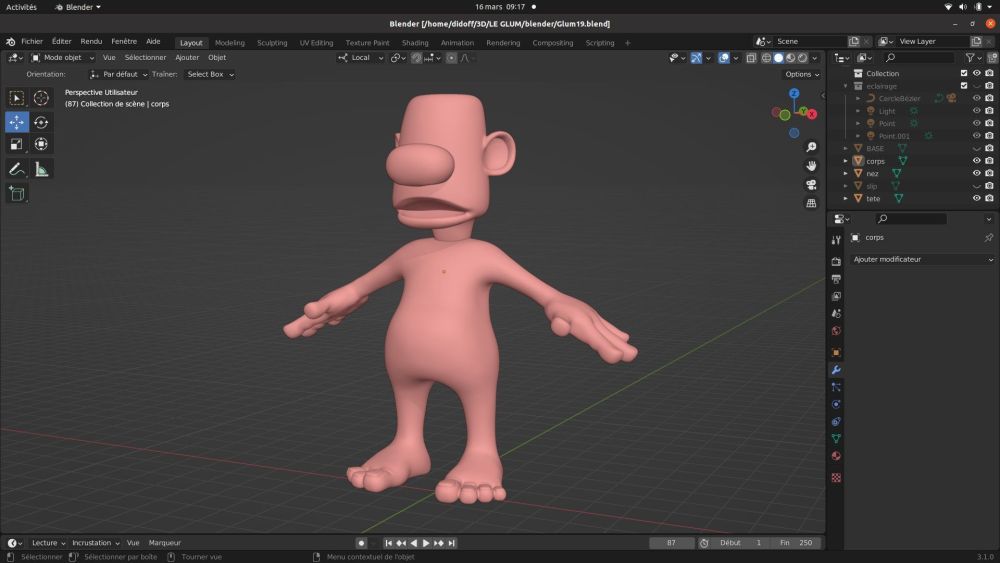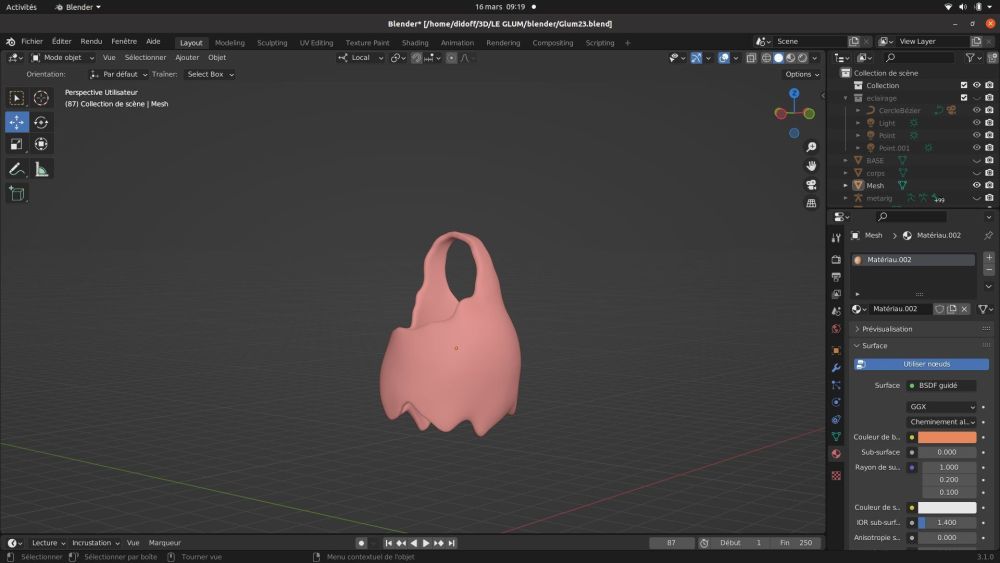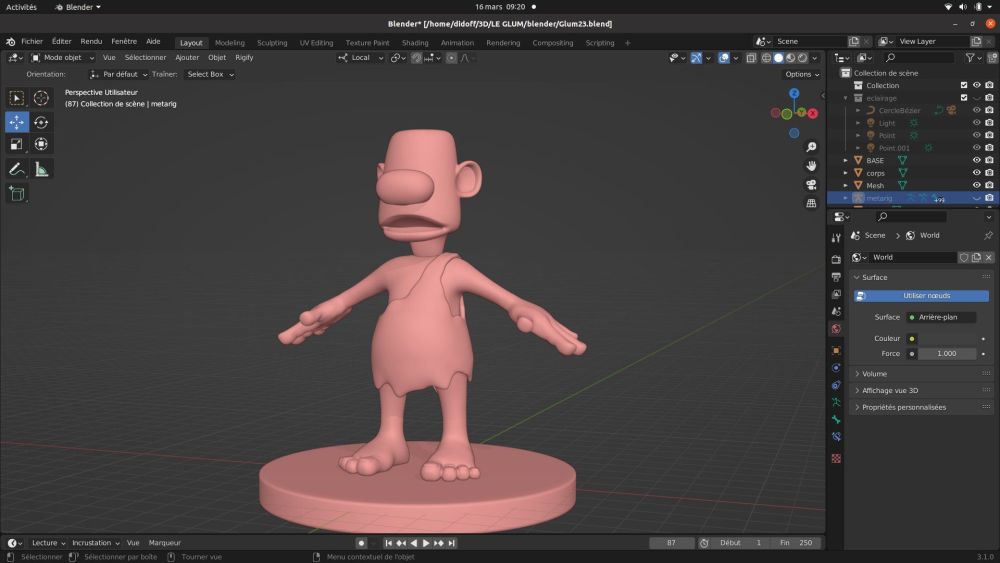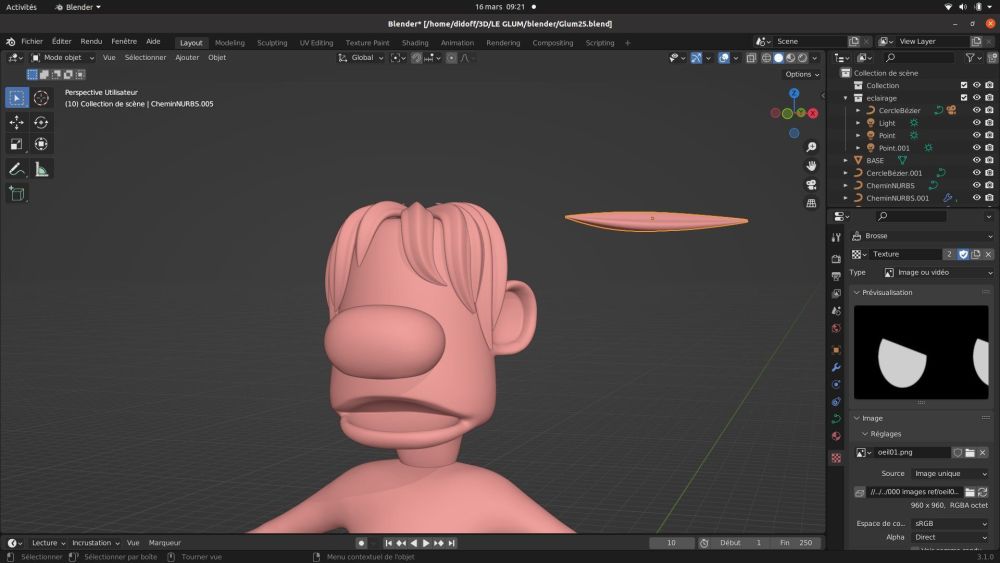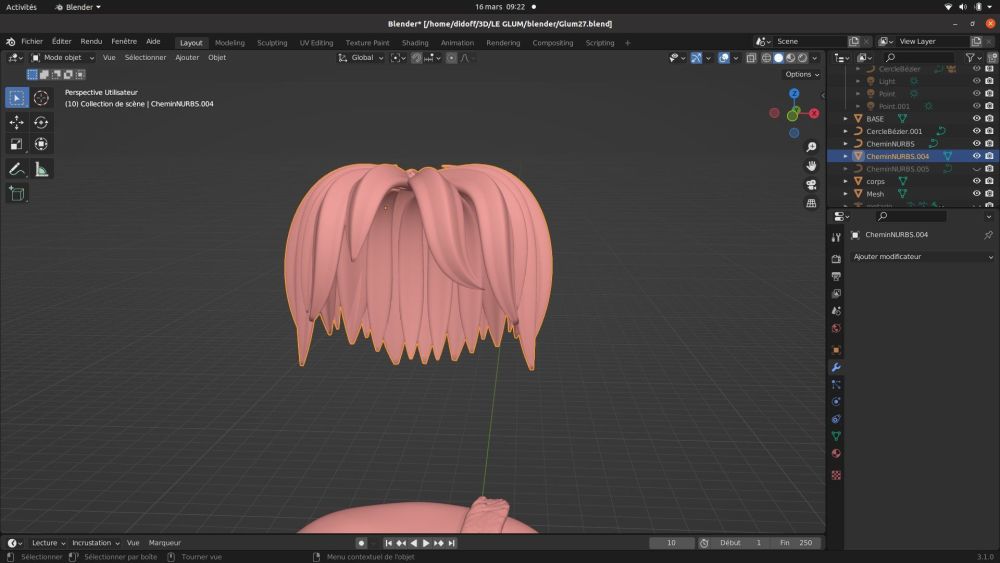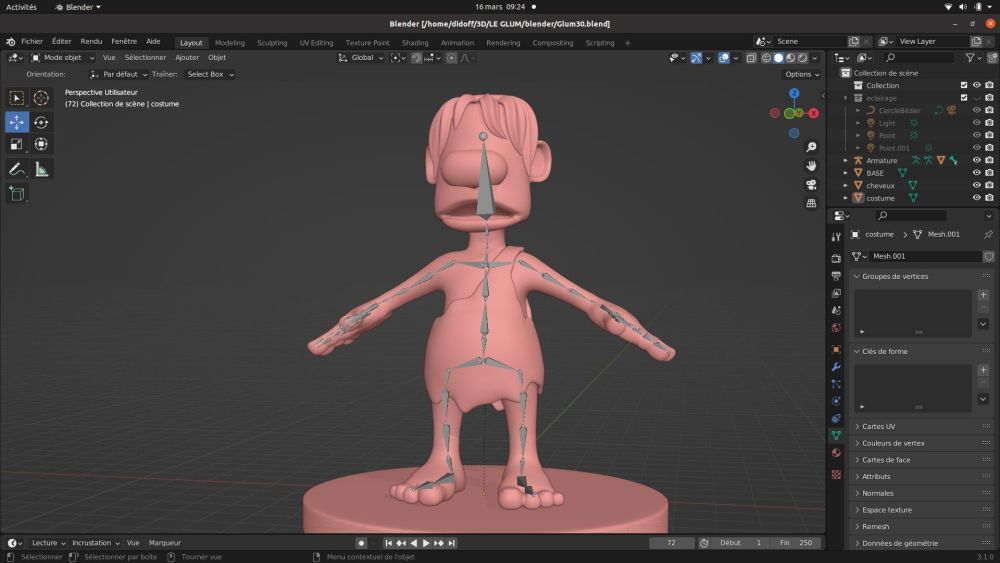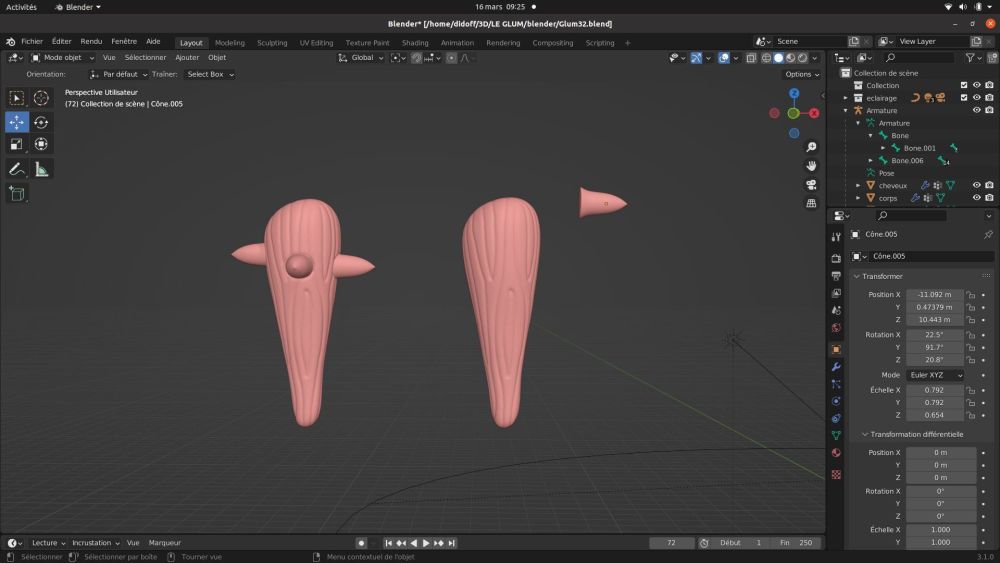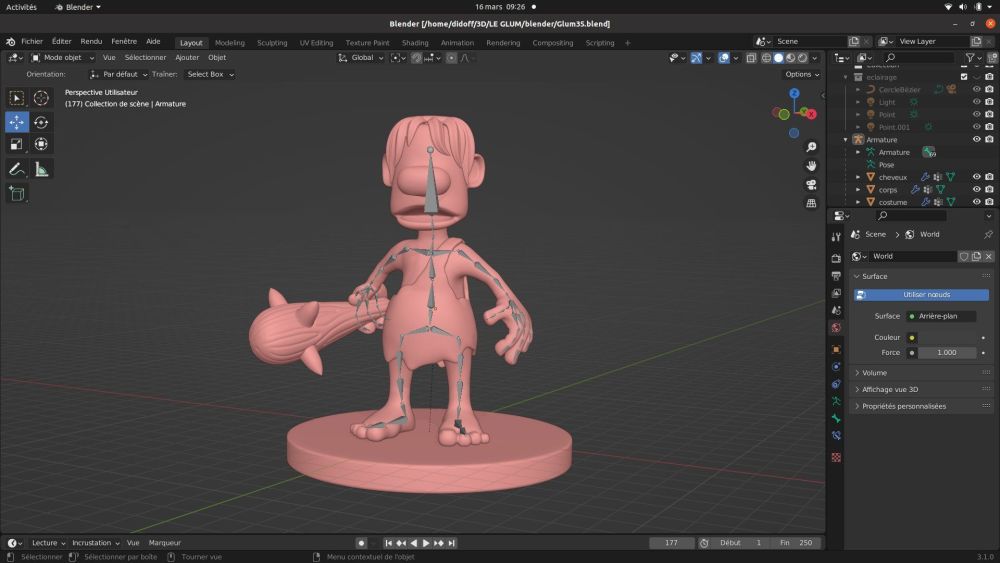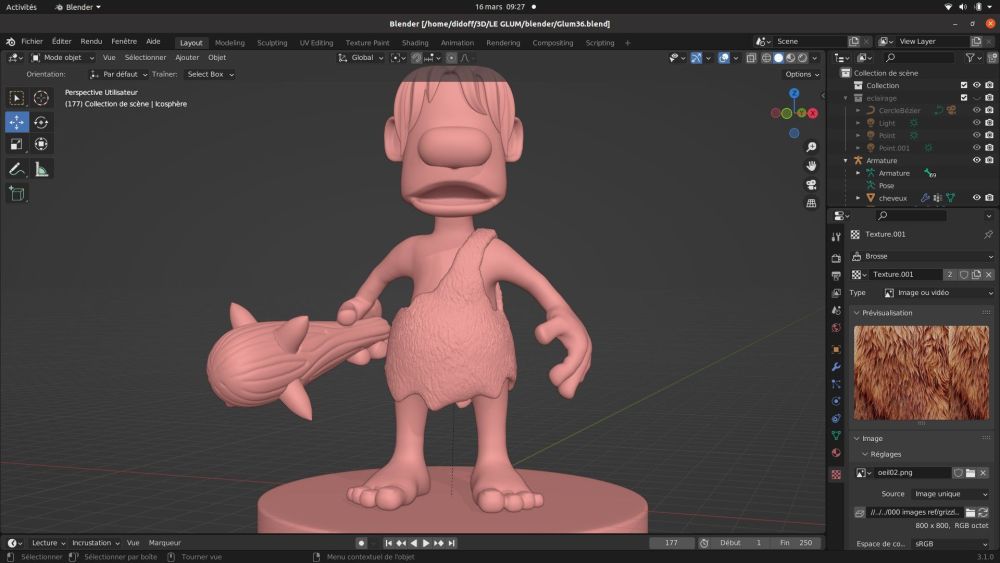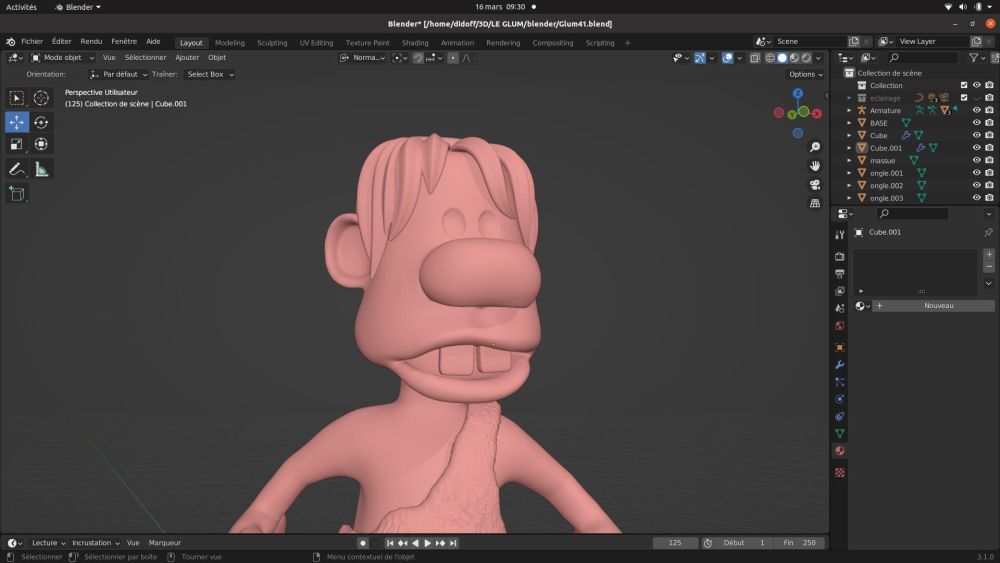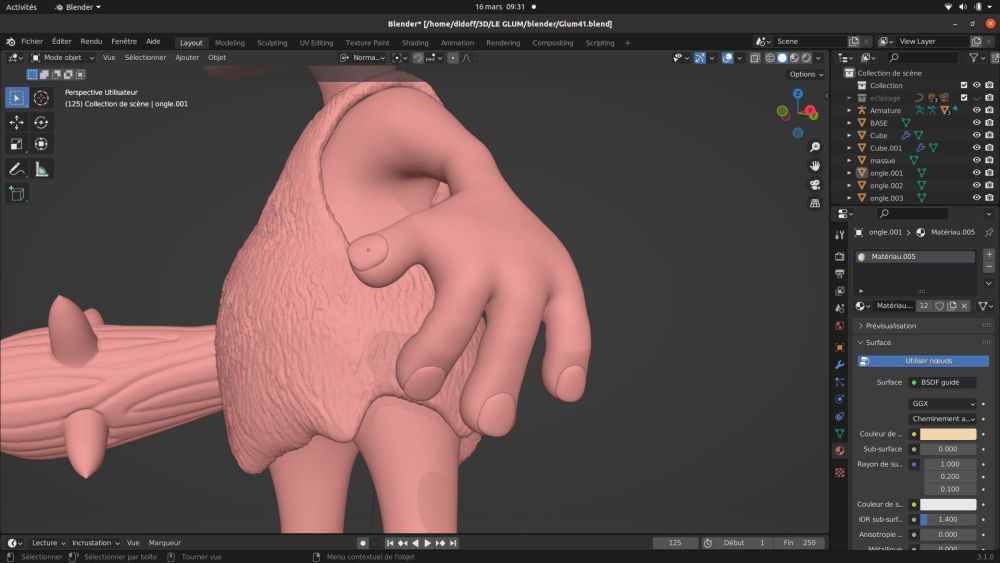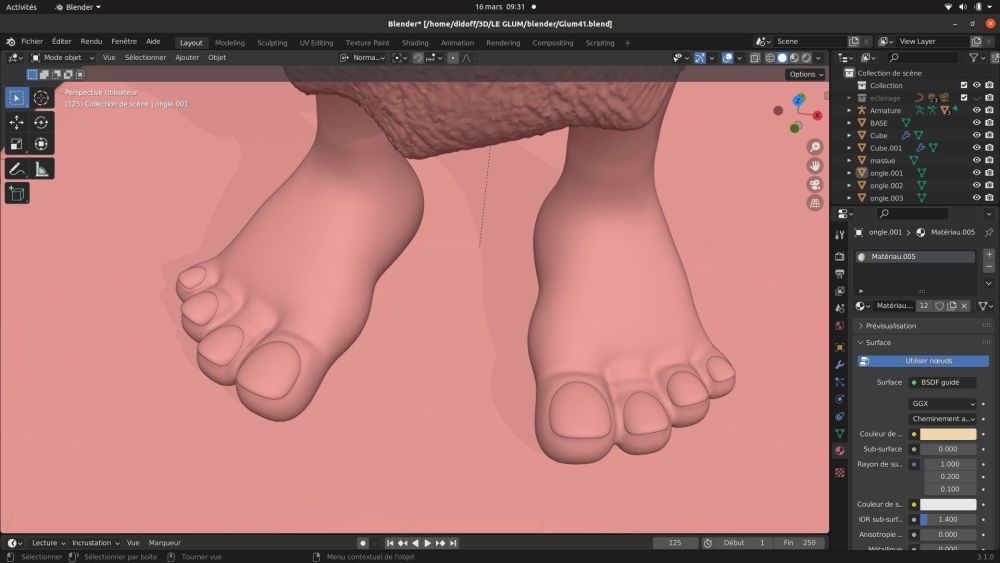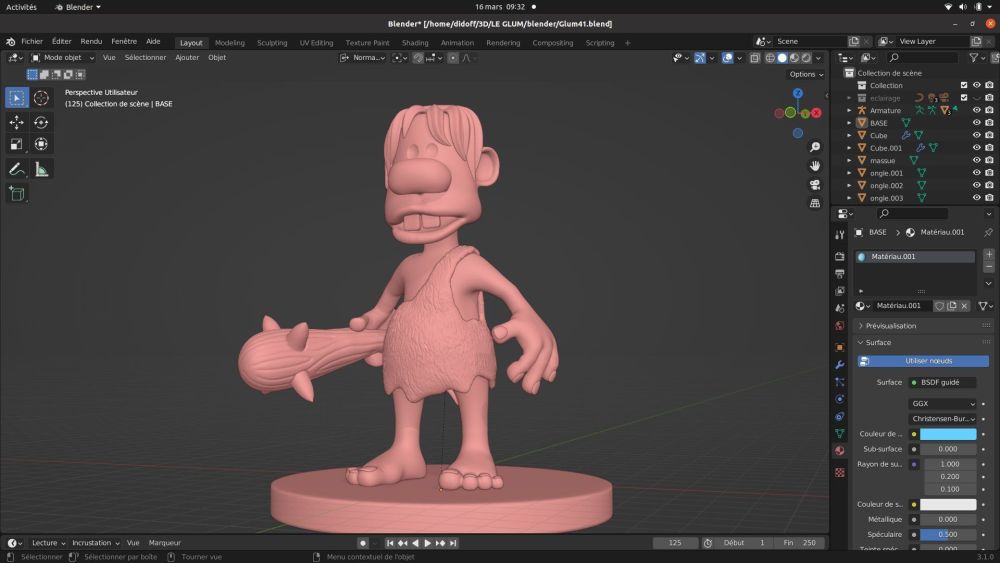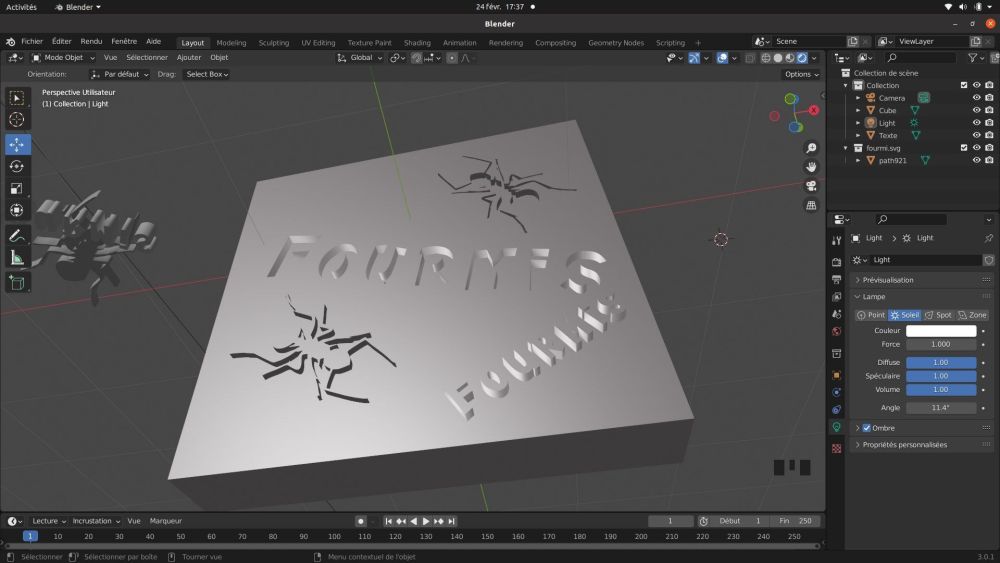Classement
Contenu populaire
Contenu avec la plus haute réputation dans 08/04/2022 Dans tous les contenus
-
Tu as oublié qu'elle produit presque exclusivement du caca le temps d'arriver à maturité Mais dans le fond, le parallèle est bon, ça reste une machine à extruder.4 points
-
La suite ! Bonjour à tous, Changement de plan par rapport aux étapes que je comptais faire (ventilation, régulation améliorée de la température, plans, etc.). La société dans laquelle je travaille a voulu acheter une imprimante 3D pour du prototypage rapide et pour être réactif à des besoins divers. Nous sommes donc partis vers une Prusa i3 MK3S+ en kit que j'ai monté et qui est fonctionnelle depuis maintenant quelques semaines. Même si l'environnement où elle est n'est pas agressif (poussières ou températures), j'ai proposé de l'isoler dans un meuble pour éviter les courants d'airs liés aux passages étant donné qu'elle est placée dans un bureau en open-space. J'ai donc repris le design que j'avais réalisé pour mon meuble, avec pour différence qu'il ne doit contenir qu'une seule imprimante pour le moment et que la partie stockage devra être plus grande (permet également d'avoir l'imprimante plus à hauteur). Cette fois j'ai fait les plans 3D plus précisément pour avoir quelque chose à présenter et pour faciliter la construction : Peu de nouvelles choses dans le design, j'ai simplement redesigné la poignée et fait un nouveau support de bobines placé au fond du meuble (ça sera peut-être amené à changer). Voici quelques photos du montage (qui m'auras pris un peu plus de 2 jours pour tout faire, peinture compris) et du meuble terminé : Niveau coûts, j'ai cette fois pu les estimer précisément avant la construction pour avoir un budget global. Tout n'est pas mentionné, il manque la visserie, la peinture des tasseaux, une partie des chants utilisés, mais le principal est là. J'ai aussi chiffré la partie impression même si c'est quasi anecdotique : Si besoin il est possible d'ajouter un étage sur le meuble existant pour un futur achat, l'imprimante sera peut-être un peu haute mais ça restera quand-même largement accessible. Pas de monitoring de la température pour celui-ci pour l'instant, ça sera peut-être ajouté si besoin plus tard. Pour la suite rien de très clair pour le moment, mais la question de la ventilation va probablement se poser d'ici quelques mois avec l'arrivée de l'été. PS : quelle belle machine cette Prusa i3 MK3S+, le résultat est à la hauteur de la réputation.4 points
-
Comment installer Octoprint sur un Orange Pi Zero 2 (aka OPiz2) En préambule : Octoprint, permet : le suivi de l'impression de l'imprimante 3D (de n'importe où, sur votre smartphone par exemple), l’envoie de fichier à imprimer sans avoir à quitter votre ordinateur l’allumage/extinction de l'imprimante à distance la prévisualisation du modèle à imprimer la création de timelapses à partir de vos impressions. en option, la réception d’une alerte si l'imprimante commence à imprimer des spaghettis. Octoprint est un logiciel serveur HTTP, écrit en langage Python, censé fonctionner sur un petit ordinateur. La majorité du temps, il est installé sur un Raspberry Pi (un RPi0 v2 ou RPi3 étant le minimum requis) en téléchargeant une image pré-construite (OctoPi) ou encore manuellement via des commandes à exécuter après l’installation d’une image système minimale (Raspberry OS Lite précédemment nommée Raspbian). Cela signifie de se procurer un Raspberry Pi, un boîtier (on peut en imprimer un, ce ne sont pas les modèles qui manquent), probablement une caméra (Webcam / Raspicam) également, tout ceci, aujourd’hui n'est pas bon marché. En temps normal, il vous en coûterait environ 50€ (RPi3 ou RPi4) ou une vingtaine d’euros pour une RpiO V2 auxquels il faudrait ajouter le prix de la Webcam ou RaspiCam sans oublier une bonne alimentation 5,1V/3A. Vous n’êtes pas sans savoir ou alors vous êtes encore terré dans votre grotte depuis mars 2020 qu’une pénurie de composants affecte actuellement de nombreux secteurs. Réussir à se procurer aujourd’hui des cartes Raspberry Pi à des prix non stratosphériques relève de la gageure. Régulièrement, je consulte le site «RPiLocator» pour connaître l’état des stocks ainsi que les prix. La pénurie et/ou les prix pratiqués sont une des raisons pour laquelle on peut envisager se tourner vers d’autres cartes du même genre (OrangePi, BananaPi et autres variantes). La seconde raison, probablement la plus importante ayant conduit à la rédaction de ce tutoriel, est la conséquence d’un dépannage pour un de mes partenaires modérateurs. Grâce à lui, j’ai pu me faire la main sur une carte alternative au RaspberryPI : une OrangePI Zéro 2 C'est ce que l'on appelle une carte SBC (Single Board Computer) : - son facteur de forme est plus petit que celui d’un RPi3/4, - tout aussi rapide, - moins chère (normalement une trentaine d’euros mais plutôt autour de 35/40€ à ce jour) - et surtout actuellement disponible contrairement aux Raspberry Pi. Cette carte existe en deux versions : 512Mo / 1 Go de RAM (la différence de prix entre les deux n’est pas insurmontable). Le CPU utilisé est un Allwinner H616 (CPU ARM 64bits). ATTENTION : OrangePi fabrique de nombreuses cartes dont les noms sont parfois similaires mais dont les composants électroniques sont différents. Ne vous laissez donc pas tromper par toutes les autres cartes d'OrangePi (la Zero, la Zero+ ou encore la Zero+2). Cette carte peut fonctionner avec plusieurs systèmes d’exploitation : un fourni par le fabricant de la carte (avec interface graphique ou sans (version «serveur»)) ou avec le système Armbian (image dépouillée d’interface graphique, semblable au système Raspberry OS Lite donc) basée sur la dernière version de Debian (Bullseye). Récapitulatif du matériel : carte OrangePi Zero 2 (nommée OPiz2 dans le reste du document) alimentation 5V/2A, un câble USB-C (seules les broches 5V et de masse sont utilisées, un câble de données n’est donc pas indispensable), une carte µSD (8GB ou 16GB ou plus) optionnel, une webcam un HUB USB ou une carte additionnelle à monter sur la OPiz2 car d’origine un seul port USB est implanté sur la carte La voie avait déjà été débroussaillée par diverses lectures dont la principale, ce sujet de Blog. N’ayant pas exactement suivi ce qui y est décrit, je relate ici ce que j’ai fait pour obtenir au final quelque chose de fonctionnel. En espérant que je n’aurai rien oublié et que les étapes suivies permettront à d’autres d’obtenir le même résultat. Installation Le processus d'installation est assez simple, à condition que vous sachiez déjà comment utiliser Linux a minima. J’essaierais de détailler les différentes étapes. Préparation de la carte microSD Contrairement à votre ordinateur, cette carte ne possède pas d’équivalent d’un BIOS pour démarrer. Le système d'exploitation doit être écrit sur une carte SD. Le système démarrera et fonctionnera à partir de cette carte µSD. Une carte de 8GB ou plus est nécessaire. Plus la capacité de stockage de la carte est grande, moins elle risquera de manquer d'espace avec les mises à jour logicielles et moins elle risquera d’être endommagée par l'usure de la carte due aux écritures / réécritures sur celle-ci. En l’occurrence, la carte μSD utilisée est une Sandisk Ultra de 16Go (classe 10 / A1). Une fois la carte SD à disposition, télécharger l'image Armbian pour la carte OPiz2 à partir d'ici (le choix de votre méthode de téléchargement dépend de vos préférences (P2P ou direct)). Le «gros» bouton vert [SUPPORTED] permet de savoir que cette image fonctionne avec cette carte ;-) L’image utilisée sera celle basée sur une Debian (Bullseye), il en existe une seconde, basée sur Ubuntu (Focal) que je n’ai ni utilisée ni testée. Vous devrez ensuite décompresser ce fichier avec le logiciel de décompression 7zip (Windows) ou avec The Unarchiver (MacOS). Les deux sont gratuits, seul 7Zip a été testé car je ne possède aucun équipement de la marque à la pomme. Les utilisateurs de Linux devront installer «p7zip» (la version «terminal» de 7zip). Sur un système Debian/Ubuntu, ouvrir un terminal et saisir : sudo apt install p7zip Une fois p7zip installé, saisir dans le terminal la commande suivante pour extraire l’image : 7zr x nom-de-l-image.7z Remplacer évidemment « nom-de-l-image» par le nom de l’archive téléchargée. Une fois l'archive décompressée, vous obtiendrez un fichier d'extension .img. Celui-ci devra être gravé sur la carte SD. Flash de l’image Le logiciel BalenaEtcher sera utilisé pour cette «gravure»: choix du fichier .img sélection du lecteur de carte µSD sur votre ordinateur (bien vérifier que la taille correspond à celle de votre carte SD, ne sélectionnez pas un autre disque dur de votre ordinateur ici) gravure de l'image puis vérification (quelques minutes de patience) éjection de la carte de votre ordinateur C’est fini pour cette étape ! A noter : Premier lancement Le premier démarrage sera un peu long car le système étendra la capacité de stockage en redimensionnant la partition à la capacité maximale de celle-ci. Insérer la carte SD dans le lecteur de l’OPiz2 (emplacement sous la carte) et démarrer la carte en branchant le câble USB-C relié à l’alimentation. Un câble Ethernet doit être branché de votre routeur au port OPiz2, même si vous avez l'intention d'utiliser le Wifi par la suite. Attendez bien que la diode de la carte passe au vert (indique que le réseau est connecté: la carte a reçu une adresse IP attribuée via DHCP). Une fois fait, il faudra trouver quelle adresse IP a été attribuée par votre routeur à l'OPiz2. Plusieurs façons de découvrir cette adresse (une de celles ci-dessous devrait vous le permettre : Connexion initiale à l'OPiz2 Vous êtes désormais en possession de l'adresse IP de la carte, il faut s’y connecter en SSH. Libre à vous d’utiliser le client qui vous sied (Linux et MacOS, possèdent un client natif : il suffit de taper ssh root@192.168.1.247 (en remplaçant par l'adresse IP de la carte) dans un terminal. Sous Windows, vous pouvez (W10 / W11) également utiliser le client natif (ouvrir un terminal (Invite de commandes) puis ssh root@192.168.1.247 ) ou vous pouvez télécharger Putty et utiliser son interface graphique. A la première connexion en ssh sur la OPiz2, un message d’avertissement s’affichera. Il faudra accepter l’empreinte de la clé SHA256 avant de pouvoir poursuivre. NB : Il n'y a pas de compte par défaut autre que 'root' dans l'installation d'Armbian. Après l'installation, les utilisateurs se connectent à l'unité en tant que "root" et sont invités à changer le mot de passe root, puis à créer un nouveau compte utilisateur. Donc par défaut Armbian accepte l’usager «root» avec le mot de passe «1234». Il faut normalement procéder au changement de ce mot de passe «faible» par un plus «fort». Ce nouveau MDP doit remplir de nombreux critères avant d’être accepté (longueur, caractères autorisés, n’appartenant pas à un mot du dictionnaire, …). Ça m’a vite «énervé», en saisissant plusieurs fois le mot de passe par défaut (j'ai insisté ), j’ai tout de même accès en tant que «root» (équivalent de Dieu pour les croyants ). Pour éviter qu’à la prochaine connexion, Armbian me redemande de modifier le mot de passe, quelques commandes sont nécessaires (et suffisantes, ne pas saisir les parenthèses ni le texte contenu dans celles-ci ) : # pwd (où est-on dans l’arborescence) # ls -al (afficher le contenu du dossier, normalement /root) # rm -f .not_logged_in_yet (supprimer ce fichier sinon à la prochaine connexion, il sera demandé de modifier le mdp de root avec les critères vus plus haut) # echo -e "1234\n1234\n" | (passwd root) Le mot de passe root initial est désormais «fixé» à «1234» (vous pourrez évidemment le modifier quand vous le voudrez). Mise à jour du système d'exploitation Les premières commandes à exécuter permettent de récupérer la dernière version du système d'exploitation et de le mettre à jour. # apt update les dépôts logiciels sont consultés pour établir la liste en cours... # apt upgrade S’il y a des mises à jour, répondre oui en tapant 'y’ puis patienter le temps que les paquets soient récupérés et installés. Vous devrez exécuter cette paire de commandes de temps en temps pour maintenir votre système à jour (astuce : on peut effectuer les deux étapes avec une seule ligne en les combinant avec le double ampersand (&&) : apt update && apt upgrade). Avant de poursuivre, on va «localiser» notre système (date et heure, langue, clavier). Plusieurs manières de faire sont possibles, Armbian à l’instar de Raspberry OS, possède un outil de configuration : armbian-config à utiliser en super administrateur («root»). En ligne de commandes, on peut également utiliser les commandes Debian classiques : dpkg-reconfigure Via armbian-config (date & heure, langue, clavier) : - Personal / Time Zone - Personal / Locales - Personal / Keyboard (n’a pas fonctionné pour moi :(, j’ai dû passer par dpkg-reconfigure keyboard-configuration) Activation du WIFI Pour activer le WIFI, vous devez rejoindre un réseau WIFI. Exécuter la commande «armbian-config» pour rechercher un réseau WIFI et le rejoindre. Si cela échoue, vous devrez quitter le logiciel, taper sync et redémarrer la carte et réessayer une fois qu'elle aura redémarré. ou bien exécuter la commande nmtui-connect en tant que root pour afficher les points d’accès disponibles. Sélectionner celui auquel on souhaite se connecter, valider, saisir le mot de passe de ce point d’accès. Vérifier que le lien WIFI fonctionne en vous saisissant la commande «ifconfig» qui affichera les cartes réseau possédant une adresse IP. Celle qui nous intéresse est le lien «wlan0» Avant de débrancher le câble Ethernet, via une nouvelle instance 'ssh' se connecter à l’adresse IP «Wifi» (différente de celle en RJ45 car les adresses MAC des cartes réseau sont normalement différentes): «ssh root@ADRESSE.IP.WIFI.OPiz2» Installation d'Octoprint Pour installer Octoprint, nous devons d'abord créer un utilisateur à faible privilège, puis lui donner les droits minima requis pour exécuter Octoprint et se connecter à n'importe quel périphérique (imprimante, caméra, etc.). 1) Création de l’utilisateur «pi» : # adduser pi 2) Modifications des groupes de «pi» : # usermod -a -G video, ssh, dialout, tty, sudo pi 3) On met un mot de passe à cet utilisateur (ici = orangepi) : # passwd pi ou # echo -e "orangepi\norangepi\n" | (passwd pi) 4) Installation des paquets nécessaires : # apt install python3-pip python3-dev python3-setuptools python3-venv git libyaml-dev build-essential ffmpeg Quelques vérifications : # ls /home Le dossier «pi» doit appartenir à l'utilisateur pi et au groupe pi (pi:pi). 4) A partir de maintenant les opérations seront réalisées en tant qu’utilisateur «pi» , on bascule sur le shell de cet utilisateur : # su -u pi bash On vérifie qu’on est bien cet utilisateur : $ whoami Où est-on dans l’arborescence du système : $ pwd On doit normalement être dans le dossier personnel de «pi» : /home/pi. Si ce n’était pas le cas, se placer dans ce dossier perso : $ cd ~ ou $ cd /home/pi On est bien dans un sous-shell pour cet utilisateur pi. Il reste à installer Octoprint. La documentation écrite par @foosel (Gina Häußge, l’autrice d’Octoprint), bien que prévue pour un Raspberry, indique les étapes à suivre. 1) Création du dossier accueillant Octoprint et déplacement dans celui-ci : $ mkdir OctoPrint && cd OctoPrint 2) Passage en environnement virtuel pour Python : $ python3 -m venv venv $ source venv/bin/activate 3) Mise à jour de «pip» : $ pip install pip --upgrade 4) Installation du paquet Python «Octoprint» : $ pip install octoprint 5) Lancement du serveur : $ ./OctoPrint/venv/bin/octoprint serve Cette étape (5) est nécessaire. Un dossier caché (.octoprint) est alors créé dans /home/pi. Il contient de nombreux autres dossiers ainsi que le fichier config.yaml, tous nécessaires au bon fonctionnement d'Octoprint. [Note de foosel à propos de l’environnement virtuel : Si tout s'est bien passé lors du lancement de la dernière commande (démarrage du serveur Octoprint), vous devez vous connecter via le navigateur de votre ordinateur à l’adresse: http://adresse.ip.lan_ou_wifi.opiz2:5000 puis suivre les instructions de l'assistant de configuration de cette page pour finaliser l'installation du serveur Octoprint Hello world, premier accès : Si la page s’affiche, comme ci-dessus, tout est bon Pour arrêter le serveur d'impression Octoprint, dans la console appuyer sur Ctrl + C et ensuite Ctrl + D, pour revenir au shell de l’utilisateur «root». Quelques «améliorations» (en tant que maître des lieux soit «root») S'assurer qu'Octoprint démarre automatiquement lors du démarrage du système en ajoutant un service: On récupère sur le Github du projet Octoprint ce service et dans la foulée on le déplace à l’endroit adéquat: # wget https://github.com/OctoPrint/OctoPrint/raw/master/scripts/octoprint.service && mv octoprint.service /etc/systemd/system/octoprint.service # systemctl enable octoprint # systemctl start octoprint Vérifiez que vous pouvez à nouveau vous connecter via votre navigateur, et si cela fonctionne, c'est presque terminé ! Étapes supplémentaires pour se faciliter encore plus la vie A) Ajouter à Octoprint des «superpouvoirs» (redémarrage automatique, arrêt du système, …). Pour cela, vous devez accorder certains privilèges à l'utilisateur pi. Vous ne voulez pas accorder des droits sudo complets à cet utilisateur (si un bogue ou un exploit se produisait dans Octoprint, votre système serait en danger). La meilleure solution ici est de n'accorder à l'utilisateur pi que les commandes sudo nécessaires. Plutôt que modifier le fichier /etc/sudoers (à faire via «visudo»), on va ajouter deux fichiers dans le dossier /etc/sudoers,d/ 1) Créer un fichier /etc/sudoers.d/octoprint-shutdown (en root) avec le contenu suivant : pi ALL=NOPASSWD: /sbin/shutdown 2) Créer un fichier /etc/sudoers.d/octoprint-service (en root) avec le contenu suivant : pi ALL=NOPASSWD: /usr/sbin/service Une dernière commande concerne les droits de ces deux fichiers : # chmod 0440 /etc/sudoers.d/* B) Pouvoir utiliser une caméra En «root» : # apt install subversion libjpeg62-turbo-dev imagemagick ffmpeg libv4l-dev cmake En «pi» ( =># sudo -u pi bash) $ cd ~ $ git clone https://github.com/jacksonliam/mjpg-streamer.git $ cd mjpg-streamer/mjpg-streamer-experimental $ export LD_LIBRARY_PATH=. $ make Il ne devrait pas y avoir d’erreurs. Un test avec : $ ./mjpg_streamer -i "./input_uvc.so" -o "./output_http.so" devrait retourner quelque chose du genre : MJPG Streamer Version: svn rev: i: Using V4L2 device.: /dev/video0 i: Desired Resolution: 640 x 480 i: Frames Per Second.: 5 i: Format............: MJPEG [...] o: www-folder-path...: disabled o: HTTP TCP port.....: 8080 o: username:password.: disabled o: commands..........: enabled Si une caméra est connectée via le seul port USB, le navigateur pointé sur http://<OPiz2.IP>:8080/?action=stream devrait afficher un flux vidéo. Si c’est bon, on va automatiser le démarrage du serveur vidéo : - créer un dossier nommé «scripts» dans le home de pi : # mkdir /home/pi/scripts - créer un fichier dans /home/pi/scripts/ nommé webcamDaemon : # touch /home/pi/scripts/webcamDaemon (plus rapide) >/home/pi/scripts/webcamDaemon - éditer ce fichier via nano en recopiant le contenu suivant : - enregistrer ce fichier (CTRL+X en répondant Oui ( ou CTRL+O pour enregistrer puis CTRL+X pour Quitter nano) ), - rendre ce fichier exécutable et faire que 'pi' en soit "propriétaire" via : chmod +x /home/pi/scripts/webcamDaemon && chown -R pi:pi /home/pi/scripts - créer un fichier dans /etc/systemd/system/, nommé webcamd.service (nano /etc/systemd/system/webcamd.service) avec le contenu suivant : - Recharger les services puis activer et démarrer ce nouveau service :: # systemctl daemon-reload # systemctl enable webcamd # systemctl start webcamd Pour pouvoir arrêter / démarrer ce service via Octoprint, il faut ajouter la section suivante dans le fichier config,yaml (dans le dossier caché ,octoprint => /home/pi/.octoprint/config.yaml) Rendre Octoprint accessible via le port 80 au lieu de 5000 Le mieux est d’utiliser «haproxy» en tant que proxy inverse plutôt que configurer Octoprint tournant sur le port 80 (serveur Web). Pourquoi ? - installer haproxy : # apt install haproxy - modifier le fichier de configuration /etc/haproxy/haproxy.cfg avec le contenu suivant :: Ainsi, Octoprint sera accessible via http://<Opiz2.IP>/ et le flux de la Webcam sera accessible via http://<Opiz2.IP>/webcam/ Pour que tout fonctionne, il faudra modifier le fichier /etc/default/haproxy en ajoutant la ligne ENABLED=1 (ne semble plus une étape nécessaire) - activer puis lancer le service haproxy : # systemctl enable haproxy # systemctl start haproxy Il ne restera plus qu'à ajouter dans la configuration d’Octoprint les chemins d’accès dans la section «Caméra et Timelapses» (pour le flux : /webcam/?action=stream , pour les clichés : http://127.0.0.1:8080/?action=snapshot ). Dernières «améliorations» non indispensables mais probablement pratiques La carte OPiz2 comme d’autres cartes d’OrangePi, possède un connecteur GPIO (deux en fait). Armbian gère un peu différemment ces broches par rapport au Raspberry Pi. Avec «Raspbian», les fichiers /dev/gpiochip0 (ou 1) appartiennent à root et au groupe gpio et ont pour droits crw-rw----- (0660) Avec «Armbian», les fichiers /dev/gpiochip0 (ou 1) appartiennent à root et au groupe root et ont pour droits crw-------- (0600) Pour fixer ceci et permettre qu’un éventuel greffon Octoprint utilisant les gpio fonctionne, il faut effectuer quelques modifications : - créer un groupe gpio et ajouter l’utilisateur pi à celui-ci : # groupadd gpio # usermod -aG gpio pi - vérifier que le groupe a bien été créé ainsi que ses membres : # getent group | grep gpio - créer des régles UDEV avec les bonnes «ACLSs» : # >/etc/udev/rules.d/96-gpio.rules (ou) # touch /etc/udev/rules.d/96-gpio.rules - ajouter le contenu suivant via # nano /etc/udev/rules,d/96-gpio.rules - sauvegarder le fichier précédent, et recharger ces règles UDEV : # udevadm control –reload-rules && udevadm -trigger Si tout s’est bien déroulé, les droits et appartenances des périphériques «gpio» devraient être identiques à ceux d’un Raspberry : pi@armbian:~$ ls -l /dev/gpiochip* crw-rw---- 1 root gpio 254, 0 Dec 28 19:16 /dev/gpiochip0 crw-rw---- 1 root gpio 254, 1 Dec 28 19:16 /dev/gpiochip1 Les greffons Octoprint faisant appel aux gpios devraient fonctionner à condition d’utiliser les bonnes déclarations (différents d’un Rpi ;-) ), à vérifier sur le site du fabricant en fonction du modèle. Diagramme des broches (pins) de l’OPiz2 : Dernière «amélioration», permettre l’accès au contenu du dossier «pi» à partir d’un ordinateur du réseau Cela n’a rien d’obligatoire mais c’est bien pratique. Pouvoir accéder au contenu du dossier «pi» via le protocole SAMBA, en tapant l’adresse IP de la carte dans l’explorateur (ex : \\192.168.1.247). Pour cela, il faut ajouter quelques logiciels : # apt install samba cifs-utils smbclient Ensuite modifier le fichier /etc/samba/smb.conf : # nano /etc/samba/smb.conf en ajoutant en fin de fichier : Pour prendre en compte ces modifications : # systemctl reload smbd # systemctl status smbd Ne pas oublier d’ajouter l’utilisateur «pi» à Samba en lui mettant un mot de passe («orangepi» identique à celui fixé précédemment mais il pourrait être différent, Windows le demandera à la première connexion sur le partage) : smbpasswd -a pi (ou "echo -e "orangepi\norangepi\n" | (smbpasswd pi)" ) CONCLUSION Une fois toutes ces étapes réalisées, Octoprint est pleinement fonctionnel, en tout cas pour moi. L’ajout de quelques greffons permet d’améliorer l’affichage : Une fois l’imprimante connectée en USB sur la carte OPiz2 (à noter que la Webcam ne s’affiche plus car je n’ai pas le Hat USB donc c’est comme au restaurant «fromage ou dessert» (le OU exclusif pour les amateurs de mathématiques)) : Les greffons ajoutés sont UI customizer, Dashboard, Resource Monitor, Auto Login Config, Multiple Upload. En espérant que ce document pourra être utile à ceux voulant se lancer avec cette carte Orange Pi Zéro 2 <EDIT> J'ai oublié de parler de la sauvegarde de la carte SD, une fois tout paramétré et fonctionnel. Comme sur la plupart de mes matériels informatiques, je fais régulièrement des sauvegardes (pour le cas où ). Pour réaliser des copies du contenu de mes cartes SD (ou clé USB ou disques durs éventuellement), j'utilise avec Windows le programme ImageUSB (lien vers l'éditeur officiel). L'avantage de ce programme est de ne pas avoir besoin d'être installé sur le matériel d'où l'on effectue la copie ( plus d'infos => ici , là et encore là ). Une fois la copie de l'image de la carte faite, un coup de 7zip (extension .7z) permet de réduire drastiquement la taille initiale de l'image (= taille de la carte SD) sans évidemment perte de données ) J'ai donc une copie (en fait plusieurs en fonction des étapes de configuration du système) qui sont toutes de moins d'un giga octets avec ma carte SD de 16Go (taille de fichier trop importante pour les capacités du forum mais que je pourrais éventuellement mettre à disposition via un lien de partage de fichiers). D'ici quelques temps, je mettrai à disposition quelques scripts permettant d'accélérer les étapes de création du système (n'ayant plus la carte OrangePi Zero 2, retournée chez son propriétaire, la mienne devrait arriver d'ici quelques semaines pour tester et vérifier le bon fonctionnement des scripts d'installation). L'installation via des scripts, c'est >>> ici <<<3 points
-
elle dort une heure, elle pleure une heure, elle dort une heure , ... oui je vais pleurer dehors ->3 points
-
Bonjour, aujourd'hui je vous propose de modéliser un Petit LU... En utilisant l'orientation, le point pivot, et l'aimant... ainsi que l'Add-on Object : Align tools... Petit rappel en bas à droite vous pouvez voir les raccourcis clavier ainsi que la souris utilisés pour ce tuto... dans la deuxième partie (très courte) on utilise l'Add-on Align-tools pour empiler les gâteaux...2 points
-
En résumé, pour du professionnel, en théorie l'idée c'est de ne pas avoir a la bricoler, et donc juste de cliquer sur imprimer et changer le filament. C'est ce que recherche d'ailleurs la plupart des "grosses boîtes" qui vont prendre le genre de machines (certaines citées plus haut) "Raise", "Volumic", "Flashforge", "Ultimaker", "Stratasys" ... où le coût d'achat n'est pas forcément un soucis, et le but étant d'avoir le moins à faire dessus si ce n'est de la production. Par contre au moindre problème, tu ne peux limite pas intervenir, et c'est intervention du SAV/de la maintenance du fournisseur. Je rejoins Francis avec le fait que ma Tenlog (qui n'a certes pas 3 ans mais 1 an) n'a présenté aucune panne autre que des erreurs déclenchées par mes modifications (comme des court-circuit d'inattention notamment), et tourne comme un bébé, mais c'est le cas de nombre d'imprimantes "non professionnelle". Par contre avec ce type d'imprimante (et même les semi professionnelle type Prusa), le moindre soucis (et cela arrive) et c'est pour ta pomme et plus de production jusqu'à ce que tu trouves le temps de la réparer (en supposant en avoir les connaissances), et donc du retard (ce qui arrivera également avec une professionnelle), mais la professionnelle avec le bon contrat, le fournisseur t'envoie un technicien refacturé ou non (plus ou moins rapidement selon contrat pour la réparer). Un de ceux qui peut te faire un retour sur ce type de projet est selon moi @divers parmi d'autres.2 points
-
Le Dahu étant un animal qui imite volontiers l'homme, il t'aurait suffi, en sa présence, de mettre en pratique la position recommandée par notre sainte église catholique, et la longueur des pattes n'aurait plus été un problème. L'ennui, c'est que le fruit des amours coupables d'un dahu d'amont avec une dahu d'aval aboutit généralement à un hybride aux pattes égales...... Pas glop !2 points
-
2 points
-
Comme pour la X1, je vais essayer de créer un topic qui rassemble toutes les informations sur la Super Racer Caractéristiques techniques Fiche comparateur Les revendeurs En France : Atome3D En Chine : Site officiel FLSun3D Banggood Aliexpress Tomtop BuyBestGear GeekBuying Le test Firmware La Super Racer est livrée flashée sous Marlin 2.0.8. Le constructeur met en ligne le dernier firmware compilé. Une demande au support suffit pour en obtenir les sources. Cependant, il existe quelques firmwares modifiés par la communauté plutôt sympas : La Super Racer peut aussi tourner sous Klipper, en perdant l'usage de l'écran de contrôle. Logiciel La SR est livrée avec une vielle version de Cura alors que la 4.11 (encore en beta au moment d'écrire ces lignes) intègre directement un profil pour la machine. On peut cependant lister quelques profils efficaces pour différents slicers ici : Profil pour Cura Profil pour Simplify3D Profil pour PrusaSlicer Profil pour IdeaMaker gCode de démarrage avec nettoyage de la buse en arc (prime) : G21 G90 M82 M107 T0 M140 S{material_bed_temperature} M104 S{material_print_temperature} T0 M190 S{material_bed_temperature} M109 S{material_print_temperature} T0 G28 ; Lower nozzle and move to start position G1 Z150 G1 X-125 Y0 Z0.4 F3000 ; Extrude about 40 mm by printing a 90 degree arc G3 X0 Y-125 I125 Z0.3 E40 F2700 ; Retract and move nozzle up G92 E0 G1 E-1.5 F1800 G0 Z0.5 G1 E0 F300 Maintenance et qualité Tuto - Calibrage de l'extrudeur (toutes imprimantes 3D) Réglages PID (buse et lit), avec plein d'infos sur Marlin Améliorations A acheter et installer : Lit magnétique et flexible Direct Drive Dual 5015 radial fans en 24V (avec le support qui va bien) Ventilateur Noctua pour le corps de chauffe avec un le régulateur de tension qui va bien Ventilateur silencieux pour l'alimentation de ce type Tube PTFE Capricorn (Aliexpress ou Amazon) Un système d'éclairage LED : des infos ici et ici A imprimer : Fan ducts (attention à la hauteur en fonction du corps de chauffe, clone Volcano ou Volcano officiel) Pieds qui améliorent la stabilité, le refroidissement et les nuisances sonores (ce modèle ou encore celui-ci) Passe-câbles Support d'écran quand l'aimant ne colle plus Support d'écran avec accès à la carte SD Supports pour parquer les tiges pour leur maintenance Support de bobine horizontal Support de maintenance de la tête d'impression par @jmarie3D Amélioration du support de bobine pour qu'elle tourne mieux Pièces de rechange Alimentation d'origine Carte mère Bloc de chauffe Volcano Stock (court) Original (haut) sur Banggood, Aliexpress ou 3DJake Cartouche chauffante Heatbreak bi-métal titane Aliexpress ou Amazon Buses type Volcano (compatible avec le corps de chauffe E3D Volcano) : Laiton d'origine chez Atome3D ou adaptable chez Aliexpress Acier (améliorée) chez Atome3D ou Aliexpress Nozzle X (durable) chez 3DJake Nitro Max Ruby (chère !), Melow "low cost" sur Aliexpress ou Olsson Ruby High Output hors de prix et difficile à trouver en version "volcano" (sur eBay) que vous pouvez découvrir dans ce topic ! Accessoires divers A venir... Il s'agit d'un topic évolutif que je vais essayer de mettre à jour dès que possible. Si vous avez des compléments, n'hésitez pas à les partager dans les commentaires !1 point
-
Anker s'attaque au segment de l'impression 3D grand public avec l'imprimante 3D AnkerMake M5 qui a de quoi séduire (et a séduit Kickstarter sans aucun mal ) ! https://www.lesimprimantes3d.fr/ankermake-m5-kickstarter-20220407/1 point
-
Le Flash d'une X2 equipé donc d'une carte mère ruby 32bits impose l'usage d'un fichier adéquata savoir .bin ou alors le fichier DFU (qui a ete rétiré du site Artillery) qui sera convertie avec la procédure Artillery(qui n'st plus dispo). Si tu veux re Flasher le Firmware d'origine il faut obligatoire passer par le Github Artillery tu les sources du firmware Marlin qu'ils mettent a dispo et Compiler soit même le Marlin et le Flasher suivant ma procédure. Il est en effet impossible de Flasher ton écran pour le moment vue que tu as la puce GD32F305. Attention Mon Firmware Marlin 2.0.9.2 et le 2.0.9.3 (que je recommande) sont pas compatible avec le Firmware TFT tel que configurer sur ton imprimante. Si tu veux utiliser mon firmware, il faut que je te fasse une version adapté à la vitesse de communication d'origine de l'écran a savoir 115200bauds.1 point
-
une photo de ton imprimante que l'on voit le montage au cas ou...1 point
-
Salutation ! Si tu utilise la carte SD fournis (elles sont souvent de mauvaise qualité), alors en changer par une de qualité ( de marque ) de maximum 32GB pour pouvoir la formater en FAT32 avec des unités de 4096 ( défaut ) Tiens nous au jus !1 point
-
1 point
-
Salut a tous! au cas ou SOVB3D fait 40% sur son PLA, ce qui revient a 15€ le kg! (j'ai jamais testé leur PLA, mais leur ABS est très bien )1 point
-
1 point
-
@antoine427 Pour compléter, ce n'est pas une Ender3 v2, base complète sous le plateau, alim intégré, plateau verre. A priori pas une ender 3 pro non plus plateau magnétique avec languette. Donc une ender 3. Dans Creality slicer c'est le profil imprimante ender3/3pro qu'il faut prendre. et commence par découper et imprimer un objet simple pour te faire la main et voir les autres problèmes que tu pourrais avoir concernant tes réglages cf post @Idealnight1 point
-
Tu aurais une adresse avec du stock disponible à ce prix (≃ 49 eugros) ? Sans installer un autre firmware sur la E3S1, Octoprint est certes fonctionnel mais incomplet (pas de communication entre le RPi et la carte par exemple en cas de fin de filament, …) @Totophe34 que t'apporterais de plus l'écran tactile hormis de laisser des traces de gras sur l'écran et de l'avoir en français ? Si tu es téméraire, vu que c'est l'écran du modèle S1 Pro qui ne diffère de la S1 «normale» que de peu (l'extrudeur est identique, seul le heatbreak est différent), Le firmware de la S1 normale doit fonctionner, Pour l'écran tactile, il faudrait après l'avoir installé, flasher le firmware écran après avoir démonté l'écran et ouvert pour pouvoir accéder au lecteur μSD Donc on récapitule: accéder à https://www.creality.com/download , sélectionner à gauche «Ender Series Firmware» puis à droite le lien «Ender-3 S1 Pro 3D Printer», télécharger le fichier Ender-3S1 Pro.rar Décompresser ce fichier. Le dossier «Ender-3S1 Pro» devrait contenir 5 dossiers, celui qui t'intéresse sera «Ender-3 S1 Pro-MP-UI-20220308» A l'intérieur de ce dossier, tu y trouveras deux nouveaux dossiers, celui qui t'intéresse se nomme «Touch screen firmware» C'est là que ça se corse ( @Savate), en fonction du μcontrôleur soudé sur le PCB de l'écran, la procédure pour flasher diffère. Mon écran actuel avec bouton de sélection me suffit amplement d'autant que mon firmware a été reflashé pour qu'Octoprint soit pleinement fonctionnel1 point
-
1 point
-
Dans le trancheur Creality, effectivement c'est le profil E3S1 qui est sélectionné MAIS la photo du plateau plus haut ne correspond pas au modèle Ender3 S1 (le plateau est magnétique et n'a aucunement besoin de pinces pour le maintenir), le câble d'alimentation du lit n'est pas non plus celui de la E3S1, on voit partiellement le boitier d'alimentation électrique en fond à droite et finalement la E3S1 a une base complète sous le plateau, ce qui ne semble à nouveau pas être le cas de la photo (on voit le câble écran). Bref, en conclusion, c'est sans doute une Ender3 mais certainement pas la version S1 (problème donc d'ICC)1 point
-
@Al3an Bonjour, Dans un premier temps as-tu essayé les firmwares officiels de Creality ? => choisir le lien «Accessory Firmware» et non celui correspondant au modèle générique (Ender Series Firmware) . Bien que basés sur une version pas aussi récente que la v2.0.9.3 de Marlin, généralement ils sont fonctionnels. Lire le fichier au tout début de la liste (PDF), récupérer le zip correspondant à ton modèle d'imprimante. Le décompresser et installer via la carte SD celui n'ayant pas le nom «with adapter» (sauf si tu as connecté l’add-on sur le connecteur écran mais dans ce cas tu n'aurais plus de son) et correspondant à la version de la carte (v4.2.2) (pour une Ender5 pro ce serait donc celui portant le nom: Ender-5 ProMarlin2.0.6HW4.2.2ALTE137.bin ) @pommeverte sur le lecteur de carte pourrait être écrit au feutre GD (GigaDrive), pas GR (ou alors c'est encore un nouveau modèle ).1 point
-
t'en as sur LBC a pas cher... de toute facon en piece ca servirait pas a grand chose vu que cest toujours les memes choses qui son Hs... Bon sinon je relance les test cette fois ci avec les deux cosses debranchées et une resistance de 100K Ohms chacun Je croise les doigts des mains et les orteils avec ! J'ai recu ma bobine de PLA en plus ce matin pour bien m'enerver...1 point
-
Comme tu connais cette bécane et que tu en es satisfait, autant continuer avec cette marque. Au fil du temps tu auras des demandes qui peut-être sortiront des possibilités de cette machine et tu auras plus de trésorerie, alors il sera temps que tu te poses les bonnes questions: dimensions utiles, filaments spéciaux, budget.1 point
-
1 point
-
Salut, Je commencerais par vérifier si les TOUS connecteurs, pas seulement ceux de l'écran, sont bien branchés (coté carte-mère et coté écran), quitte à les enlever pour les remettre. J'ai préparé différents firmwares à partir de la dernière version stable de Marlin (V2.0.9.3). Pour ces versions, je n'ai pas ajouté le BLtouch, donc dans un 1er temps, il faudrait le débrancher pour vérifier si ton imprimante fonctionne à peu près dans sa version d'origine: Voici les explications sur les différentes versions: V1: la lettre sur le lecteur de carte µSD est un A,B ou H. Le buzzer est activé firmware-V1_TMCBuzzerSsBLTouch.bin V2: la lettre sur le lecteur de carte µSD est un A,B ou H. Le buzzer est désactivé firmware-V2_TMCSsBuzzerSsBLTouch.bin V3: la lettre sur le lecteur de carte µSD est un C ou E. Le buzzer est activé firmware-V3_A4988BuzzerSsBLTouch.bin V4: la lettre sur le lecteur de carte µSD est un C ou E. Le buzzer est désactivé firmware-V4_A4988SsBuzzerSsBLTouch.bin Si l'inscription est GR, d'après ce sujet, je partirais sur la version V3 ou V4. Attention, le risque, c'est que les moteurs tournent dans le mauvais sens. Du coup, la 1ère chose à vérifier, c'est un déplacement manuel de l'axe X ou Y par exemple. Si le sens est inversé, il faudra tester la V1 ou V2 Bien évidemment, après transfert du firmware, il faudra valider l'initialisation de l'eeprom. Si tu as trouvé un firmware qui semble fonctionner, on pourra ensuite s'attaquer au BLTouch.1 point
-
J'ai refait des tests en ne serrant pas trop l'extrudeur et en retirant quelques vis, ça ne change rien à mon problème d'extrusion, le moteur est super puissant, ce n'est pas ça qui va le ralentir. Artillery m'a proposé de renvoyer l'imprimante en SAV en Europe, j'ai accepté, au moins ils vont tous vérifier, ça sera plus simple et ça me fera gagner du temps.1 point
-
Sur la papier, ça fait clairement rêver. Même la video d'uncle Jessy met bien en confiance. Après, projet kickstarter, même avec tous ces gens intéressés... je suis frileux.1 point
-
Une information qui est très importante : @Ascheriit le constructeur en exemple RAISE propose une formation de l'utilisateur payante à se servir de l'imprimante dans de bonnes conditions (paramétrages divers, utilisation de IDEAMAKER, réglages de l'imprimante, opération de maintenance et d'entretien etc...) cette solution la plus-part des utilisateurs la rejette car il faut aller chez un revendeur local qui n'est pas à proximité en exemple LYON pour la région Rhône Alpes. il faut compter les frais de transport le restaurant et des frais annexes. Le budget monte vite environ 600 à 700€. Evidemment cette formation est capitale, car en exemple notre FAB Manager du FABLAB de Saint Marcellin n'avait aucune expérience dans les conditions d'utilisations et de formations à utiliser une imprimante PRO RAISE !!!. J'ai passé beaucoup d'heures à expliquer les prémisses à l'utilisation de l'imprimante et de Ideamaker. Son manque de détermination et de volonté à se former l'à conduit à démissionner car incapable de produire un impression correcte sans mon aide je devais en permanence corriger et expliquer le pourquoi et le comment de ses échecs... Conclusion : il faut une formation de l'utilisateur, c'est évident pour palier à des factures d'interventions d'un technicien pour résoudre des problèmes techniques. Aujourd'hui le FABLAB de SAINT MARCELLIN recrute un FAB Manager1 point
-
Pour faire un essai avec une résistance, il faut débrancher le câble, car s'il est en court-circuit, il n'y aura pas de test. Une mesure de 0 Ohm+100k Ohms en parallèle = 0 Ohms1 point
-
C'est une ender 3 ? (notes le dans ton profil) Est-elle de base ou tu as fait des changements ? As-tu fais tous les réglages de base (mécanique pour l'équerrage, les step extrudeur, le réglage buse/bed et comment tu l'as fait, nettoyage du bed et comment tu procèdes, vérification des excentriques, la tige filetée bien en contact avec la tige moteur et coupleur bien serré, etc...) Pourquoi il y'a cette gaine qui passe devant ? prends nous des photos de l'ensemble de ta machine qu'on voit le montage Transmets nous un STL qui ne fonctionne pas. Enfin je te conseille de te pencher sur la version de cura et non celle que tu utilises de creality (c'est un cura allégé). Et dans le même temps il faudrait que l'on les paramètres de ton profil cura voir si il est adapté a ta machine, il y'a un plugin a installer (si dispo sur celui de creality), export html. Ensuite il te suffit de nous transmettre le fichier html que l'on voit tout. Ca fait beaucoup mais c'est la base avant de commencer (ce n'est pas une simple imprimante papier )et il y'a pleins de bon tutos section creality du forum qui pourront t'aider te te guider.1 point
-
Salut @Al3an, D'après ce sujet reddit, il faudrait prendre une ancienne version du firmware. Il faut bien faire attention à la version, si tu utilises un adaptateur ou pas. Il me semble que le buzzer est indisponible si tu utilises l'adaptateur. Si tu ne trouves pas de firmware qui correspond, on devrait pouvoir t'en compiler un, il suffit d'avoir des infos sur ton câblage de Bltouch. Dans un premier temps, je débrancherais le BLtouch qui pourrait faire un court-circuit (même si dans ce cas, l'écran ne devrait pas fonctionner). Certains fournisseurs rigolos aiment bien mélanger les couleurs des fils... Si le buzzer est connecté à la carte mère et que tu ne vois pas de fumée s'échapper de l'imprimante , tu pourrais le déconnecter temporairement, au moins pour le bien de tes voisins ... En ce qui concerne les Gcodes: - M502: charge les paramètres du firmware (comme les pas/mm des moteurs,...) - M500: sauvegarde ces valeurs dans la mémoire - M501: charge les paramètres de la mémoire (ce qui est conseillé de faire après les M502 et M501) pour info M503 afficher les paramètres, ce qui est intéressant, si ce n'est pour toi, pour nous au moins . En ce qui concerne le chargement du firmware, il faut absolument que le nom soit différent du précédent (tu peux ajouter un indice à la fin, avant le .bin, bien sûr ). Ensuite, l'impossibilité de charger le firmware peut venir d'une carte µSD défectueuse, ce qui arrive dans 200% des cas avec la carte fournie avec l'imprimante. Une carte de marque / de qualité de 32Go maxi devrait fonctionner.1 point
-
Salutation ! Si je comprend bien, imprimante fraîchement sortie du carton = "Buzzer" a la mise sous tension ? ( normalement, le firmware marlin fait fonctionner le buzzer en continue pour signifier une erreur "critique" ) et sur l'écran d'affichage pas de messages ? pas d'erreur ? des températures cohérente ? (pas de températures mesurés négative ou en dessous de 5°C ? ) A tu tenté de connecter l'imprimante en USB sur un PC avec un logiciel comme Pronterface ou Repetier Host ou OctoPrint pour vérifier si le firmware ne donne pas une erreur ? ( je penche pour une sonde de température mal connecté et donc le firmware pense mesuré une température négative et lance alors une erreur "Min Temp") Mais là si en plus tu a mis a jours avec un firmware inadapté ... Aussi il faut bien noter que les commandes gcode sont normalement en majuscule ! donc si tu a mis des "m50*" et pas des "M50*" cela n'a pas du faire grand chose ... M502: Factory Reset1 point
-
1 point
-
Salut A la demande générale et insistante (surtout celle de @PPAC ), voici les fichiers 3D de ce projet : Cache cle couleur.stl Cache serrure couleur.stl Caches cles couleurs v20.f3d A adapter en fonction des dimensions de vos clés Avec en prime une petite évolution... La version 2 qui englobe "l'anneau" de la clé en utilisant la fonction "pause" pendant l'impression pour positionner la clé avant de la recouvrir (Je n'ai rien inventé ) @+ JC1 point
-
Alors là si je m'attendais à être dans les news du blog C'est ma maman qui va être fière de son fiston En tous cas merci1 point
-
Bonjour, Ceci n'est pas vraiment un tuto, je vous montre plutôt ma façon de travailler avec Blender sur ma dernière création : Cavern Man... J'y emploie quelques techniques développées dans les tutos de ce post. Tout d'abord j'ai commencé par faire la tête en pièces détachées, c'est plus facile pour sculpter les divers éléments (nez , oreilles, bouche) et les positionner correctement. L'assemblage se fait avec le modificateur Booléen.. J'ai procédé de même pour les différents éléments du corps. Pour la main et le bras j'ai utilisé la technique décrite dans la première partie de ce tuto : J'ai ensuite assemblé le corps comme précédemment avec le modificateur Booléen... Puis j'ai habillé Cavern Man d'une peau de bête suivant la technique présentée dans ce tuto (la deuxième démo) : Puis mise en place de la coiffure, les cheveux sont fait avec des courbes comme dans le tuto de la cage : J'ai ensuite doté Carvern Man d'un squelette pour le mettre en pose... Puis j'ai réalisé en mode sculpt la massue... Une fois tout cela fait il ne suffisait plus, à l'aide du squelette, de donner à Cavern Man sa pose final... Commence alors la finition, tout d'abord une texture en relief pour la peau de bête, comme je vous l'explique dans ce tuto : Sur la droite vous pouvez voir l'image qui à servi pour la texture... Je finalise ensuite le visage et ajoute des dents... Dernières étape, j'ajoute les ongles... Une dernière série d'opérations booléennes pour tout assembler et Cavern Man est prêt pour l'impression...1 point
-
Bonjour, Nouveau tuto sur l’incrustation d'un logo et de texte sur un objet avec Blender... L’image importée doit être au format .svg vous pouvez utiliser Inkscape par exemple pour la réaliser. Les polices de caractères pour le texte sont au format .otf et .ttf L'image et la police de caractère ayant servi dans ce tuto sont en bas du post. fourmi.svgBaby Monsta.otf1 point